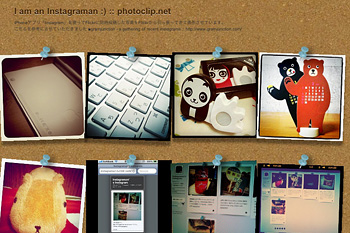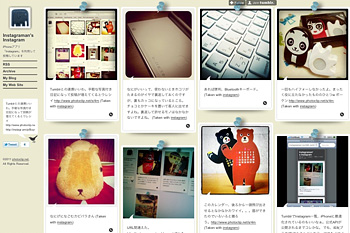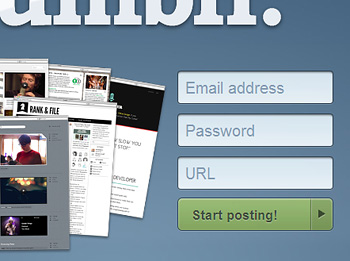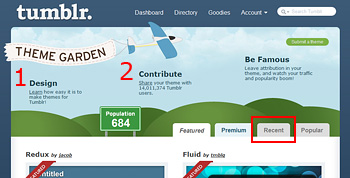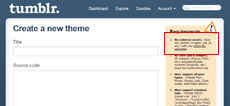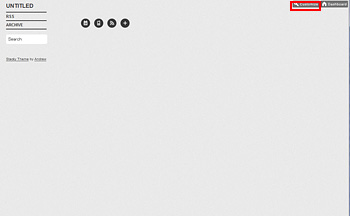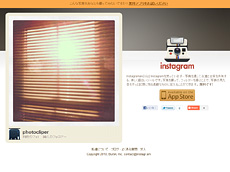 iPhone アプリ「Instagram」は、iPhone のカメラで普通に撮影した写真を 14 種類のフィルター (効果) を利用することによって何でもないような写真でもカッコよく、ソレっぽく仕上げて公開できる楽しい写真共有アプリなんですが、現状では iPhone で楽しめるうように最適化されていて、かりにアップロードされた写真をパソコンで見ると、キャプションなしの写真が WEB ページ上に一枚表示されているだけのナンジャラホイなつくりです (写真参照)
iPhone アプリ「Instagram」は、iPhone のカメラで普通に撮影した写真を 14 種類のフィルター (効果) を利用することによって何でもないような写真でもカッコよく、ソレっぽく仕上げて公開できる楽しい写真共有アプリなんですが、現状では iPhone で楽しめるうように最適化されていて、かりにアップロードされた写真をパソコンで見ると、キャプションなしの写真が WEB ページ上に一枚表示されているだけのナンジャラホイなつくりです (写真参照)
そこで自分がアップロードした Instagram の写真をパソコンで見られるようにアーカイブ化できないかとネット検索してみたところ Flickr 経由で画像を取得し一覧表示させる方法があるというのを知り、先日やってみたのがこちら。
» I am an Instagraman 🙂 :: photoclip.net
ちゃんと出来上がって一覧表示はできますが、単なる WEB ページでちょっとつまらない。
おまけに決して簡単とは言えない作業が伴い、なおかつファイル一式をどこかのサーバーにアップロードしないことには見てもらえません。
いちおうカタチになったので個人的にはこれで満足していたのですが、さらにヒマをみつけて検索していったところ、tumblr. なるものに同時ポストすると「Instagram の写真が簡単に一覧としてまとめられる」 (過去にアップされているものはダメ) という情報をいくつかのサイトで見つけ、「簡単」という言葉を信じやってみました。それがこちら。
2011.2.25: ただいま、無限スクロールの設置作業にをしているのでブラウザによっては正常に表示されない場合があります。もうしわけありません。
もう、完璧なブログですね。
Instagram で写真をアップしたそばから、tumblr. にも同時投稿されて写真とキャプションがどんどんまとめられいくので気持ちイイです。
Theme を変更し、細かいところをカスタマイズしていますが、Flickr 経由で一覧表示させるよりもずっとハードルは低く、変更した Theme をカスタマイズしなくても十分イケます。
ほかにも Theme (いわゆるスキンです) がいっぱいあるので、まったく違った雰囲気のInstagram 一覧というのも制作可能かと思われます。
では手順を最短距離でいってみます 
-
tumblr. でアカウントを取得。
アカウント取得に必要なのはメールアドレス、パスワードはご自身で決めたパスワード、URL というのは http://●●●.tumblr.com の●●● の部分にあたり、tumblr. 上の Blog のURL になります。
ちなみに管理できるブログはあとで追加することも可能です。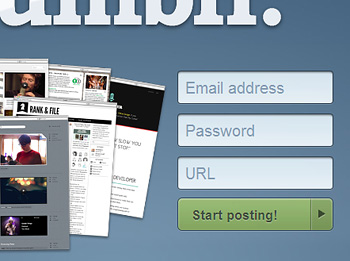
-
一番最初ログインするとポップアップするものがありますが、無視して下記のリンクをクリックして Theme のインストールに走ります

私は、右上の Recent (タブ) ページにある Stacky という Theme をインストールしました。
1 のリンクは Theme を作る (カスタマイズする) 際必要なタグについて学べます。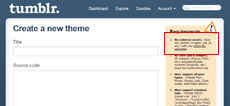
static file uploader へのリンク ちなにみ Theme は悩めるほどあるのでひととおりご覧になられたほうがいいです。
ここでは私がインストールした Theme を例に取ってこのまま話しを進めます。 -
インストール後、自分のブログを開くと投稿がなにもないのでご覧のようなページが表示されますが気にせず右上にある Customize をクリックします。
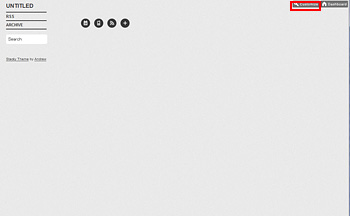
開いたページ上部に設定メニューが現れますのでいろいろ設定します。

最短距離でいくには、
[ Info ] でブログのタイトル、Description を入力。アバターのアップロードもできます。
[ Advanced ] で言語を日本語、タイムゾーンを +9:00 に。これぐらいです。
(追記: 別に日本語にしなくても問題ありません。英語のままでも投稿した文章が英語になるわけではないので。逆に英語モノなので表示は英語のほうがいいかも。。。)
あとはいろいろあるのでひととおりご覧いただいて、必要なものがあれば入力したり、利用可能にしたりしてください。 - 最後に [SAVE] ボタンを押せば Instagram の入れ物は完成です。
- 次に iPhone アプリ「Instagram」側の設定に移ります。
[ プロフィール ] → [ 共有設定の編集 ] → [ Tumblr ] を開いて ID、PASSWORD を入力し完了。
あれまっ、簡単ですね。 - あとは Instagram で写真をアップロードする際、「共有」のところにある Tumblr のスライダーをオンにして右上の [ 完了 ] ボタンを押せば、先ほど設定した tumblr. のブログに自動投稿されます。
「なに?」のところに入れた文章 (つぶやき) も写真のキャプションとして tumblr. 上の写真に添付されます。
いや、ホント、簡単。この投稿のほうがよっぽどタイヘンでした(苦笑)
よろしければ、チャレンジしてみてはいかがでしょうか。
本来、tumblr. というのは違う使い方というか楽しみ方があるようなんですが、こういう楽しみ方があってもいいですよね。。。そうでもない?(笑)